Trong Excel, dữ liệu dài hơn độ rộng của ô sẽ bị tràn sang ô khác, nhìn rất rối mắt. Vì thế các bạn muốn xuống dòng, ngắt dòng trong Excel để dữ liệu hiển thị đầy đủ hơn, không bị ẩn hoặc bị tràn sang ô khác. Nếu các bạn chưa biết cách xuống dòng trong Excel thì các bạn hãy cùng tham khảo bài viết dưới đây.
Bạn đang đọc: Cách xuống dòng trong Excel

Dưới đây là các cách xuống dòng trong Excel, tùy theo từng dữ liệu mà các bạn có thể lựa chọn cách xuống dòng trong Excel cho phù hợp.
Cách 1: Sử dụng tính năng Wrap Text
Wrap Text là tính năng mà Excel cung cấp giúp các bạn có thể ngắt dòng tự động, dữ liệu trong ô của bạn sẽ được tự ngắt dòng để phù hợp với độ rộng của ô. Để xuống dòng (ngắt dòng) tự động các bạn thực hiện như sau:
Bước 1: Trên bảng tính Excel các bạn chọn ô dữ liệu cần xuống dòng tự động.
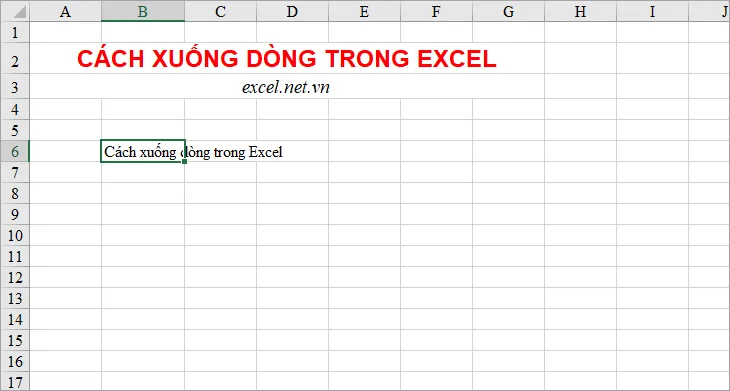
Bước 2: Chọn thẻ Home, trong phần Alignment các bạn chọn Wrap Text.
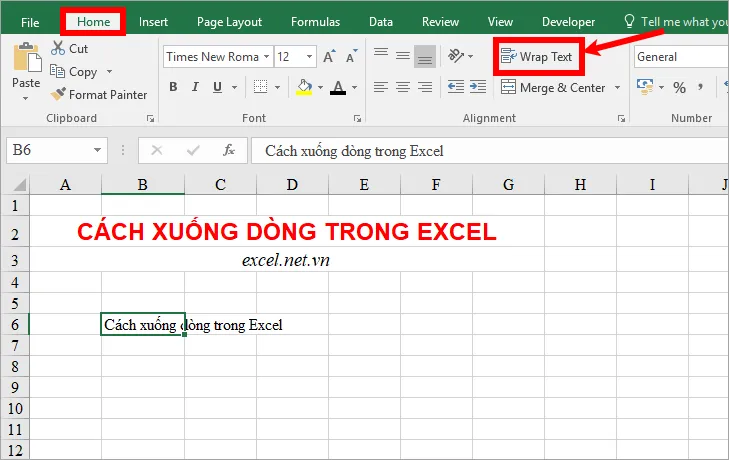
Như vậy ô dữ liệu mà bạn chọn sẽ tự động xuống dòng, các bạn chỉ cần căn chỉnh sao cho phù hợp.
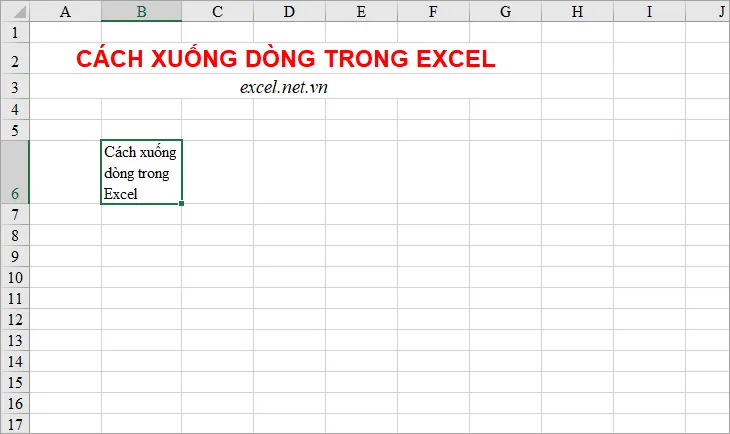
Hoặc các bạn có thể nhấn chuột phải vào ô đã chọn và chọn Format Cells.
Tìm hiểu thêm: Hàm NORMDIST – Hàm trả về phân bố chuẩn với độ lệch chuẩn và giá trị trung bình đã xác định trong Excel
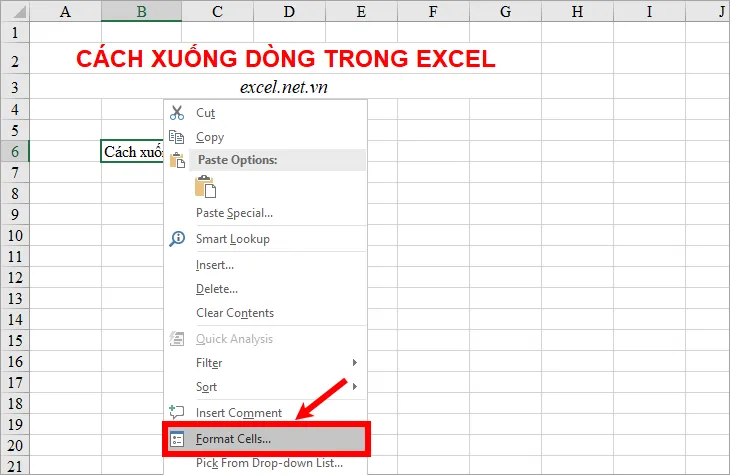
Xuất hiện hộp thoại Format Cells, các bạn chọn thẻ Alignment, đánh dấu chọn vào ô Wrap text. Tại đây các bạn có thể căn chỉnh ngay trong phần Horizontal (chiều ngang) và Vertical (chiều dọc). Sau đó nhấn OK.
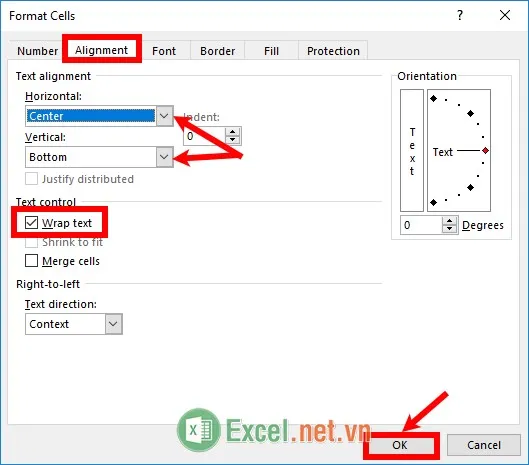
Như vậy ô dữ liệu bạn chọn sẽ tự động xuống dòng và đã được căn chỉnh.
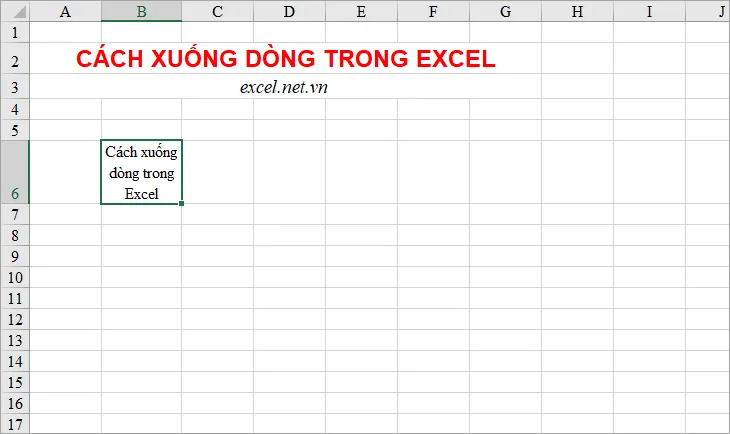
Cách 2: Sử dụng tổ hợp phím Alt + Enter
Sử dụng cách xuống dòng với tổ hợp phím Alt + Enter các bạn có thể ngắt dòng từ bất kỳ vị trí nào mà bạn chọn. Các bạn thực hiện như sau:
Bước 1: Trong ô dữ liệu mà bạn muốn xuống dòng, các bạn đặt con trỏ chuột tại vị trí các bạn muốn bắt đầu xuống dòng (hoặc khi các bạn nhập dữ liệu bắt đầu đến vị trí cần xuống dòng).
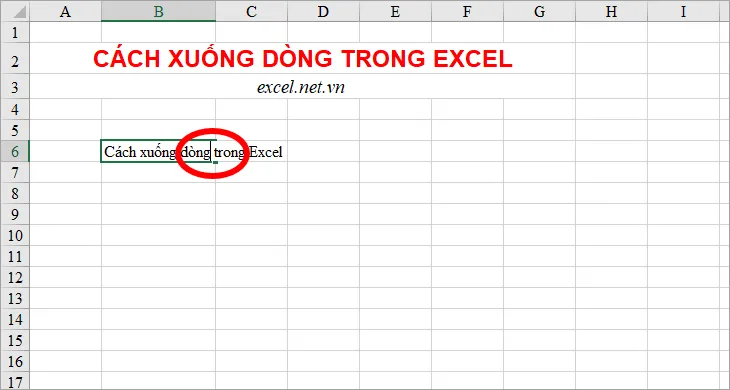
Bước 2: Nhấn tổ hợp phím Alt + Enter trên bàn phím, từ vị trí các bạn đặt con trỏ chuột sẽ được xuống dòng (nếu khi các bạn nhập dữ liệu thì con trỏ chuột sẽ được xuống dòng và các bạn chỉ cần nhập tiếp dữ liệu trong dòng dưới).
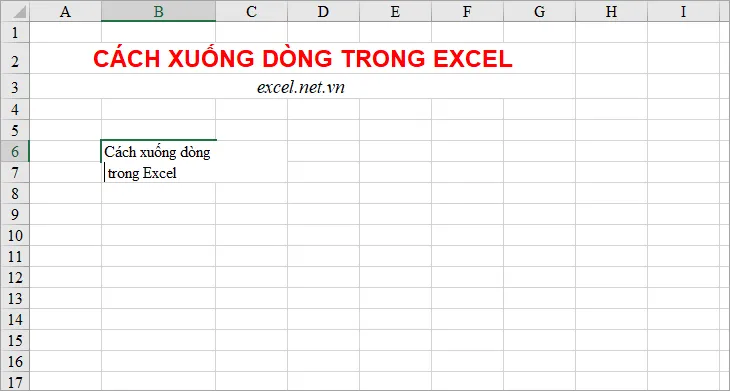
>>>>>Xem thêm: Hàm RANK – Hàm trả về thứ hạng của 1 số trong danh sách các số trong Excel
Như vậy trên đây bài viết đã hướng dẫn các bạn cách xuống dòng trong Excel. Hi vọng bài viết sẽ giúp ích cho các bạn mới làm việc trong Excel. Chúc các bạn thành công!
